إذا كنت تبحث عن حل لكيفية منع هواتف الأندرويد من تثبيت التطبيقات تلقائيًا ، فستساعدك هذه المقالة.
يمكن أن يساعدك الإنترنت في كل ما تريده والأشياء التي يريدها الآخرون منك. أثناء التصفح ، إذا نقرت على أي رابط ، يمكن أن يمنحك إمكانية الوصول إلى تطبيقات أخرى للتنزيل. ليس هذا فقط ، بل يمكنك حتى مواجهة مشكلات مثل التهديدات وتسرب البيانات. بخلاف ذلك ، يمكن أن تسمح إعداداتك أيضًا بتنزيل التطبيقات أثناء اتصالك بالإنترنت.
لا يقرأ بعض المستخدمين النافذة المنبثقة التي تظهر على الشاشة لطلب الإذن. يمنحون بدون قراءة الإذن الذي يتسبب في حدوث مشكلات لاحقًا عندما تستهلك التطبيقات البيانات في الخلفية.
هناك العديد من المشكلات التي يمكن أن يواجهها المستخدم ولمساعدتك في حل إحدى أكثر المشكلات شيوعًا ، مثل منع هواتف الأندرويد من تثبيت التطبيقات تلقائيًا ، قمنا بإدراج بعض أفضل الطرق.
كيفية منع هاتف الاندرويد من تثبيت التطبيقات تلقائيًا
فيما يلي بعض الطرق التي من شأنها أن تساعدك في تغيير الإعدادات لإيقاف التنزيلات التلقائية.
1. قم بإيقاف تشغيل التحديثات التلقائية
يتم تنزيل التطبيقات الموجودة على هاتفك وتحديثها تلقائيًا لأنك منحت حق الوصول إلى متجر Play من أجلها. قد لا تكون على علم بهذا ولكن متجر Play يطلب هذا الإذن في البداية فقط. يمكنك بسهولة إيقاف تشغيله ببضع خطوات فقط. اتبع الخطوات أدناه لإيقافهم.
- افتح متجر Play وانقر على الخطوط الثلاثة المتوازية.
- ستظهر قائمة من القائمة اضغط على خيار الإعداد.
- الآن ، حدد خيار تطبيقات التحديث التلقائي.
- من قائمة الخيارات اختر وفقًا لمتطلباتك. لإيقاف التحديثات التلقائية ، حدد "عدم تحديث التطبيقات تلقائيًا".
- انقر فوق "تم" لحفظ التغييرات.
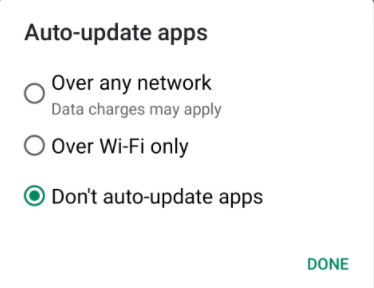
هذه هي الطريقة التي يمكنك بها تغيير الإعدادات في متجر Play لمنع هواتف الأندرويد من تثبيت التطبيقات تلقائيًا.
2. قم بتعطيل التحميل من مصادر غير موثوقة
متجر Google Play هو نظام أساسي موثوق من حيث يجب أن تقوم بتنزيل التطبيقات. الآن بخلاف منصة Play Store ، هناك العديد من مواقع الويب الأخرى المتاحة على الإنترنت والتي يمكن استخدامها لتنزيل التطبيقات. يمكن أن يحمل التطبيق من هذه المواقع برامج ضارة معها والتي يمكن أن تجعل الملفات الموجودة في الهاتف تالفة.
لتجنب مثل هذه الأخطاء والحفاظ على البيانات في هاتفك المحمول آمنة ، نوصيك باستخدام المواقع الموثوقة فقط لتنزيل التطبيقات ، وللتأكد من عدم تنزيل أي تطبيق من هذه المواقع ، اتبع الخطوات المذكورة أدناه.
- على هاتفك المحمول ، افتح الإعدادات.
- تحت الإعدادات ، انقر فوق إعدادات الأمان.
- اضغط على إدارة الجهاز.
- من القائمة ، قم بإيقاف تشغيل خيار "مصادر غير معروفة".
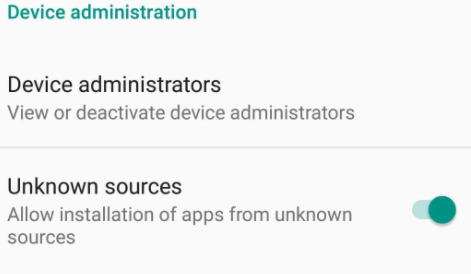
الآن بعد إيقاف تشغيل الخيار ، نجحت في تقييد التنزيل من مصادر غير معروفة وحتى إذا حاولت تنزيل التطبيقات فلن يبدأ. إذا كنت ترغب حقًا في تثبيت التطبيق ، فيمكنك تشغيل الخيار والمضي قدمًا.
نوصيك بإيقاف تشغيله طوال الوقت للحفاظ على هاتفك المحمول في مأمن من التهديدات.
3. تقييد التنزيلات في الخلفية
ترجع التطبيقات التي تستخدم بياناتك في الخلفية للتنزيل إلى الإذن الذي منحته. عندما يتم تثبيت التطبيق ، فإنه يطلب العديد من الأذونات التي تمنحها على عجل دون معرفة ذلك. تتضمن بعض التطبيقات إذنًا للتنزيلات في الخلفية بينما يطلب البعض الآخر الكاميرا والموقع والميكروفون.
الآن بعد أن منحت الإذن ، لا يزال بإمكانك تقييده. يمكنك منعهم من استخدام البيانات في الخلفية مما يعني أن التطبيق لن يستخدم البيانات إلا عند استخدامها. اتبع الخطوات لتقييد استخدام بيانات الخلفية.
- افتح الإعدادات على جهازك.
- اضغط على بيانات الجوال ثم استخدام البيانات.
- يمكنك الآن مشاهدة قائمة بالتطبيقات التي استخدمت معظم البيانات. اضغط على التطبيق الذي تريد تقييده.
- مرر لأسفل وحدد الخيار "تقييد بيانات الخلفية".
بعد تقييد التطبيقات على استخدام البيانات في الخلفية ، ستلاحظ أنك بحاجة إلى إبقاء التطبيق نشطًا حتى يتم تحديثه. علاوة على ذلك ، لا يمكنك استخدام أي شخص آخر في هذه الأثناء.
4. التطبيقات الضارة
يمكن أن تحمل التطبيقات من المواقع غير الموثوقة ملفات ضارة معها والتي يمكن أن تؤثر على البيانات الموجودة في نظامك. لتتبع جميع البرامج الخبيثة ، يمكنك استخدام برنامج مكافحة فيروسات. لن يحمي برنامج مكافحة الفيروسات الملفات فحسب ، بل سيوقف أيضًا هواتف الأندرويد عن تثبيت التطبيقات تلقائيًا.
من بين العديد من التطبيقات المتاحة على الإنترنت ، نوصيك باستخدام التطبيق الأكثر موثوقية. جميع التطبيقات ليست مثالية لاكتشاف جميع أنواع التهديدات. لذا اختر بحكمة.
5. تسجيل الخروج من جوجل
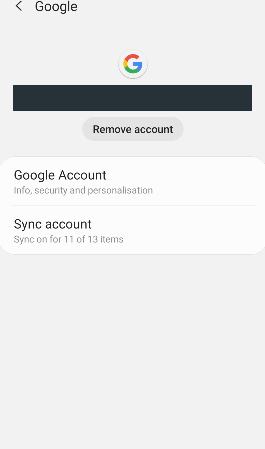
هذه طريقة للحفاظ على حسابك ونظامك في مأمن من جميع التهديدات. يمكن الوصول إلى بيانات اعتماد حسابك من قبل أشخاص آخرين أو ربما تركت حسابك مفتوحًا على أجهزة أخرى. إذا كان شخص آخر يستخدم حسابك على هاتفه ، فيمكن تنزيل التطبيقات تلقائيًا وتحتاج إلى تسجيل الوصول في هذه الحالة.
إذا لاحظت مثل هذه المشكلة مع جهازك المحمول أو حسابك ، فأنت بحاجة إلى تسجيل الخروج من حسابك من جميع الأجهزة الأخرى ثم تغيير كلمة المرور. سيؤدي تغيير كلمة المرور إلى الحفاظ على الحساب آمنًا ولن تعرف سوى بيانات الاعتماد.
6. إعادة ضبط المصنع
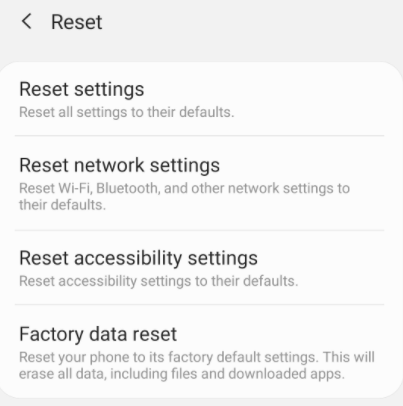
أخيرًا ، إذا كنت قد جربت جميع الطرق المذكورة أعلاه ولا تزال غير قادر على معرفة كيفية منع هواتف الأندرويد من تثبيت التطبيقات تلقائيًا ، فستساعدك هذه الخطوة بالتأكيد. ستؤدي إعادة ضبط المصنع إلى حذف جميع البيانات من نظامك وستجعل هاتفك بالطريقة التي تلقيتها به بعد الشراء.
قبل إجراء إعادة ضبط المصنع ، ننصحك بعمل نسخة احتياطية من بياناتك حيث سيتم مسح جميع البيانات نهائيًا. عند إجراء عملية إعادة الضبط ، ستتغير جميع الإعدادات حتى الإعداد الذي يتم بسببه تثبيت التطبيقات تلقائيًا.
الكلمات الأخيرة: كيفية إيقاف التحميل التلقائي للتطبيقات للاندرويد
الآن بعد قراءة الطرق المذكورة أعلاه ، يمكنك بسهولة إيقاف هواتف الأندرويد عن تثبيت التطبيقات تلقائيًا. يمكنك التحقق من جميع التغييرات التي أجريتها في الإعداد والتي نتج عنها تنزيلات تلقائية. بعد تحديد الإعدادات ، يمكنك اختيار الطريقة وفقًا لذلك وتغيير الإعدادات مرة أخرى إلى ما ينبغي أن تكون عليه. نأمل أن تساعدك هذه المقالة في إيقاف التنزيلات التلقائية. إذا كان لديك أي استفسار ، فاكتبها في قسم التعليقات.

